最新用友财务软件自定义财务报表的方法
用友,速达自定义报表制作
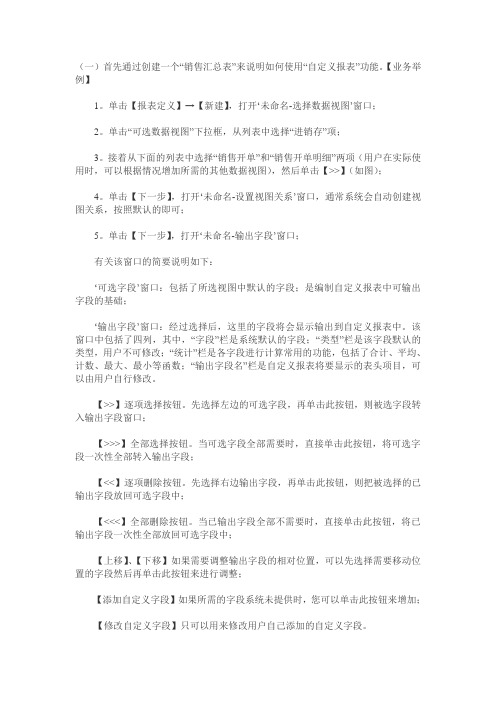
(一)首先通过创建一个“销售汇总表”来说明如何使用“自定义报表”功能。
【业务举例】1。
单击【报表定义】→【新建】,打开…未命名-选择数据视图‟窗口;2。
单击“可选数据视图”下拉框,从列表中选择“进销存”项;3。
接着从下面的列表中选择“销售开单”和“销售开单明细”两项(用户在实际使用时,可以根据情况增加所需的其他数据视图),然后单击【>>】(如图);4。
单击【下一步】,打开…未命名-设置视图关系‟窗口,通常系统会自动创建视图关系,按照默认的即可;5。
单击【下一步】,打开…未命名-输出字段‟窗口;有关该窗口的简要说明如下:…可选字段‟窗口:包括了所选视图中默认的字段;是编制自定义报表中可输出字段的基础;…输出字段‟窗口:经过选择后,这里的字段将会显示输出到自定义报表中。
该窗口中包括了四列,其中,“字段”栏是系统默认的字段;“类型”栏是该字段默认的类型,用户不可修改;“统计”栏是各字段进行计算常用的功能,包括了合计、平均、计数、最大、最小等函数;“输出字段名”栏是自定义报表将要显示的表头项目,可以由用户自行修改。
【>>】逐项选择按钮。
先选择左边的可选字段,再单击此按钮,则被选字段转入输出字段窗口;【>>>】全部选择按钮。
当可选字段全部需要时,直接单击此按钮,将可选字段一次性全部转入输出字段;【<<】逐项删除按钮。
先选择右边输出字段,再单击此按钮,则把被选择的已输出字段放回可选字段中;【<<<】全部删除按钮。
当已输出字段全部不需要时,直接单击此按钮,将已输出字段一次性全部放回可选字段中;【上移】、【下移】如果需要调整输出字段的相对位置,可以先选择需要移动位置的字段然后再单击此按钮来进行调整;【添加自定义字段】如果所需的字段系统未提供时,您可以单击此按钮来增加;【修改自定义字段】只可以用来修改用户自己添加的自定义字段。
6。
在…可选字段‟窗口中单击“销售开单”以及“销售开单明细”前的+号或双击它,展开该项目;7。
用友实施应用技巧(自定义项、自由项)

5.6自定义项、自由项在供应链业务处理的应用在企业的实际应用需求中,系统提供固有的各种档案信息及单据的表现形式,不能满足实际应用需求。
为此,系统提供了内容丰富,应用更为灵活的自定义项、自由项的功能,它将能够在原有的各种档案信息及单据的基础上根据企业自身需要,进行客户化操作。
5.6.1单据自定义项的应用系统为原始单据表头、表体提供了16个自定义项字段,可为每个自定义项字段定义名称,然后在单据设计中为每类原始单据选择其所需要的自定义项。
示例5-61:由于管理需要,要求对每笔采购业务执行合同管理,即在每张采购入库单填入其相应的合同号,并且购入的存货如有辅计量单位,在票据中显示其辅计量单位的单价。
实现以上要求可通过如下方法实现:(1)单据自定义项的设置操作步骤:①在企业门户中单击“基础设置”| “自定义项”。
②单击【单据头】、【单据体】按键,改“自定义项1”为“合同号”、“自定义项1”为“辅计量单价”。
如图5-61所示③选择“是否必输”项,“数据来源”为手工来源。
如图5-62所示:提示:在单据头自定义项设置时,选择“是否建档”,系统将会自动选择“是否检验合法性”。
图5-61基础档案—自定义项单据体自定义项设置图5-61基础档案—自定义项一点通:数据来源:可选择手工输入、系统档案。
如选择系统档案,还应设置对应档案、对应字段,以此为单据体自定义项录入依据。
是否定长:定长的情况下,可输入的自定义项内容应限制其字符宽度均等于其定义的可输入宽度;不定长时则输入的自定义项内容长度只限制不能大于其定义的可输入宽度即可。
是否必输:必输的情况下,使用该自定义项的档案、单据必须输入该自定义项内容;反之,可输可不输。
是否检查合法性:设置需要合法性检查时,在使用该自定义项的档案、单据中输入该自定义项内容后需要检查输入的内容是否已经存在:如果输入内容不存在,则返回到单据上,让用户重新输入自定义项;如果输入内容存在,则检查当前操作员是否有自定义项档案编辑的权限,如果有此权限,则将当前用户新输入的自定义项添加到自定义项档案中,如果当前操作员没有自定义项档案编辑的权限,则返回到单据上让用户重新输入自定义项。
(二)设置报表格式和数据格式[共8页]
![(二)设置报表格式和数据格式[共8页]](https://img.taocdn.com/s3/m/22e5aefa2af90242a995e5c6.png)
图10-3 打开空白报表
按钮,打开“另存为”对话框,选择报表文件的保存位置(“D:\报表文件”文件夹)和输入文件名,然后单击按钮,如图10-4所示。
1.选择
2.输入
3.单击
图10-4 保存报表
(二)设置报表格式和数据格式
报表的内容一般是根据会计准则而确定的,但格式可以根据企业需要做些调整,从而让报表显得专业、布局合理。
下面为ABC公司设置报表格式,其具体操作如下。
(:光盘\微课视频\项目十\设置报表格式.swf)
选择【格式】/【表尺寸】菜单命令,打开“表尺寸”对话框,分别在“行数”和“列数”数值框中输入“37”和“8”,然后单击
1.设置
图10-5 设置报表表尺寸
选择A1:H1单元格区域,选择【格式】/【行高】菜单命令。
2.单击
1.单击
图10-6 设置行高
选择A1:H1单元格区域,然后选择【格式】/【组合单元】菜单命令。
打开“组合单元”对话框,单击按钮,如图10-7所示。
单击
图10-7 设置组合单元
选择A4:H37单元格区域,然后选择【格式】/【区域画线】菜单命令。
为了避免在录入数据或其他操作时改动报表格式,影响报表生成效率,报表系统将报表的格式设计与数据处理功能相分离,这两种工作状态可以通
过/按钮转换。
在格式状态下,可设计报表的格式,且所做的操作
对本报表所有的表页都发生作用,但不能录入、计算、显示数据。
在数据
状态下,不能修改报表的格式,但可看到报表的全部内容(包括格式和数
据)。
中选择“细实线”选项,单击。
用友NC财务报表系统操作步骤
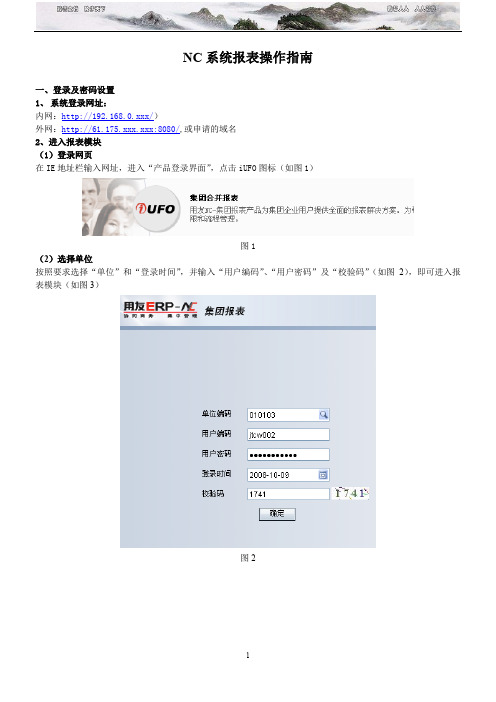
NC系统报表操作指南一、登录及密码设置1、系统登录网址:内网:http://192.168.0.xxx/)外网:http://61.175.xxx.xxx:8080/,或申请的域名2、进入报表模块(1)登录网页在IE地址栏输入网址,进入“产品登录界面”,点击iUFO图标(如图1)图1(2)选择单位按照要求选择“单位”和“登录时间”,并输入“用户编码”、“用户密码”及“校验码”(如图2),即可进入报表模块(如图3)图2图3(3)各公司现有用户编码及权限三和及华泰:友谊家俱:阳光思诺:阳光房产及当代置业:德州高地:上海璨仓:(4)所有用户原始密码均为:1(5)密码修改各用户首次登录后,应立即修改登录密码。
方法为:A、点击操作浏览窗口右上角“我的配置——我的信息”右边的下拉箭头(见图4)图4B、在弹出的“用户:修改->用户”对话框内点击“修改密码”按钮(如图5)图5C、在弹出的“修改密码”对话框内,按照提示输入旧密码和新密码后,按“确定”返回(如图6)图6二、如何建立一张报表建立一张符合要求的报表,要经过“新建报表”、“新建任务”、“分配任务”和“单元公式设置”以及“提取指标”这样几个步骤。
(一) 新建报表1、报表目录建立和修改(1)为了更好地管理报表,新建的报表要放在一个报表目录下,如果没有所需要的目录,可以新建一个: 把光标移到“目录”菜单上,这时会显示一个弹出菜单(如图7),点击“新建”,在弹出的“报表:新建->目录”对话框内输入要建立的“目录名称”和“目录说明(可不输)”(如图8),然后按“确定”返回,一个新的报表目录就建好了。
图7图8(2)如果要修改报表目录信息,可以在目录菜单下点击“修改”,然后按上述方法在弹出的“报表:修改->目录”对话框内修改。
2、报表的建立和修改 新建报表的方法有两种:“新建”和“导入” (1)新建“报表”A、新建报表在“我的报表—报表表样”菜单下选择一个报表目录,如“月度报表”,把光标移到“报表”菜单上,这时会显示一个出菜单(如图9),点击“新建”,在弹出的“报表:新建->报表”对话框内输入要建立的“报表名称”、“报表编码”和“目录说明(可不输)”(如图10),然后按“确定”返回。
会计不再发愁!用友财务操作手册(完整版)在这里,还不学起来
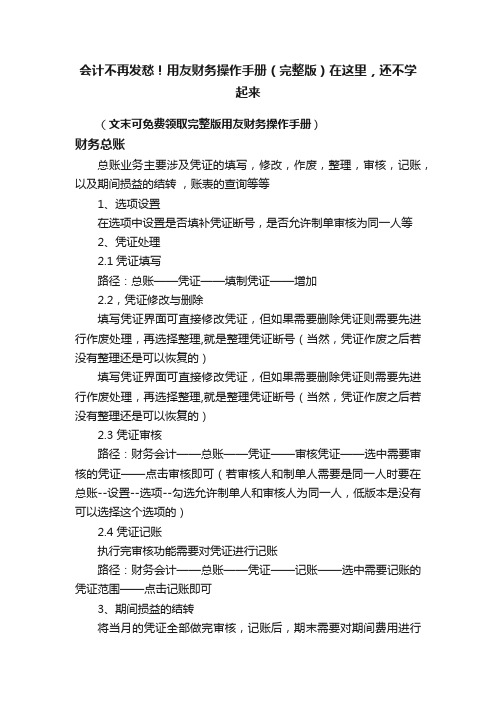
会计不再发愁!用友财务操作手册(完整版)在这里,还不学起来(文末可免费领取完整版用友财务操作手册)财务总账总账业务主要涉及凭证的填写,修改,作废,整理,审核,记账,以及期间损益的结转,账表的查询等等1、选项设置在选项中设置是否填补凭证断号,是否允许制单审核为同一人等2、凭证处理2.1凭证填写路径:总账——凭证——填制凭证——增加2.2,凭证修改与删除填写凭证界面可直接修改凭证,但如果需要删除凭证则需要先进行作废处理,再选择整理,就是整理凭证断号(当然,凭证作废之后若没有整理还是可以恢复的)填写凭证界面可直接修改凭证,但如果需要删除凭证则需要先进行作废处理,再选择整理,就是整理凭证断号(当然,凭证作废之后若没有整理还是可以恢复的)2.3 凭证审核路径:财务会计——总账——凭证——审核凭证——选中需要审核的凭证——点击审核即可(若审核人和制单人需要是同一人时要在总账--设置--选项--勾选允许制单人和审核人为同一人,低版本是没有可以选择这个选项的)2.4 凭证记账执行完审核功能需要对凭证进行记账路径:财务会计——总账——凭证——记账——选中需要记账的凭证范围——点击记账即可3、期间损益的结转将当月的凭证全部做完审核,记账后,期末需要对期间费用进行结转先进行转账定义:总账——期末——转账定义——期间损益然后进行转账生成,系统会自动产生结转期间损益的凭证总账——期末——转账生成——期间损益注意:在做期间损益结转时,必须将当月的凭证进行了记账处理,才可以做期间损益结转。
4、月末对账与结账月末对业务进行对账与结账处理:月末对账无误方可结账总账模块结账之前必须已经对其他模块进行了结账处理5、账表查询总账中可查询科目余额表,以及各种辅助账,余额表路径:财务会计——总账——账表——科目账——余额表反结账:总账--期末--结账-选定最后一个已结账月份—ctrl+shift+f6或者ctrl+shift+f6+Fn—取消(注:多同时按几次,有提示!) 注意:以帐套主管的身份登陆进行此操作反记账:使用帐套主管进入企业门户-左手边的图标导航-【实施导航】-【实施工具】-【总账数据修正】,如果是老版本在对账界面按ctrl+H6、UFO报表1、报表生成路径路径:业务工作——财务会计——UFO报表——文件——打开做好的报表模板——切换到数据状态下——数据——关键字——录入(录入所要生成报表的会计期间)——确认2、报表保存文件下面的另存为,可将报表保存成excel格式篇幅有限,小编就先给大家分享到这里了!。
用友自定义报表

用友自定义报表业务说明:根据企业管理要求可以设置内部管理分析报表工具。
是一种可以设置报表标题、表头、表体格式,定义报表数据来源,灵活定义过滤条件和显示、打印方式的自定义查询报表工具。
业务举例:我公司的业务是先发货,后开票,想在同一张表上显示包括客户名称,发货单号,发货单存货明细,发货数量,发货日期,以及对应存货明细的发票号,开票数量,开票日期,也就是想按发货单的存货明细,显示出对应的开票信息。
在过滤界面可以按照发货单号,存货名称,发货日期,发票号以及发票日期都为区间条件来查询。
问题分析:由于在自定义报表上需要显示:客户名称,发货单号,存货明细,发货数量,发货日期,存货对应的发票号,开票数量,开票日期那么在做自定义报表的时候将会联系到4张表:发货退货单主表,发货退货单子表,销售发票主表,销售发票子表操作步骤:(一)自定义报表定义1.先在查询分析器里编写语句,然后再执行语句,查出我们需要的内容。
语句如下:SELECT Dispa tchList.cDLC ode AS 发货退货单号, DispatchL ist.dDate AS发货日期, SaleB illVouch.cSB VCode AS 销售发票号, SaleBill Vouch.dDateAS 开票日期, Dis patchList.cC usName AS 客户名称, Dispatch Lists.cInvNa me AS 存货名称,DispatchList s.iQuantityAS 发货数量, Sal eBillVouchs.iQuantity AS开票数量fromD ispatchLists left JOIN D ispatchListon DispatchL ist.DLID =D ispatchLists.DLIDinner JO IN saleBillV ouch ONDisp atchList.cDL Code=salebil lvouch.cdlco deor salebillvou ch.cdlcode l ike'%'+','+DispatchList.cDLCodeor saleb illvouch.cdl code likeDi spatchList.c DLCode+','+'%'or salebillvou ch.cdlcode l ike'%,'+dis patchlist.cd lcode+',%'inn er JOIN Sale BillVouchs O N SaleBillVo uch.SBVID =SaleBillVouc hs.SBVIDandDi spatchLists.cInvName=Sal eBillVouchs.cInvNameandsa lebillvouchs.idlsid=disp atchlists.id lsidorder b y salebillvo uch.csbvcode²语句分析一:SELECTDispatchList.cDLCode AS发货退货单号, Disp atchList.dDa te AS 发货日期,SaleBillVouc h.cSBVCode A S 销售发票号, Sal eBillVouch.d Date AS 开票日期, DispatchLi usNameAS 客户名称, Dis patchLists.c InvName AS 存货名称, Dispatc hLists.iQuan tity AS 发货数量, SaleBillVo uchs.iQuanti ty AS 开票数量在select语句后面的是我们希望能在报表里显示出来的内容²语句分析二:Fro m语句跟的是查询的信息来自哪张表。
最新用友财务软件自定义财务报表的方法

最新用友财务软件自定义财务报表的方法一、启动财务报表,建立报表1、启动点取安装财务报表时自动生成的财务报表程序组,启动财务报表;2、创建报表文件点取【文件】菜单中的【新建】命令,将自动创建一个空的报表文件,文件名显示在标题栏中,为“ repor tl”;3、设置表尺寸点取【格式】菜单中的'【表尺寸】,将弹出对话框。
例如:在“行数” 框中输入“8”,在“列数”框中输入“7”,点取“确认”按钮;4、画表格线选取A3: F7区域,点取【格式】菜单中的【区域画线】,点取“确认” 按钮;5、设置组合单元选取B1: E1区域,点取【格式】菜单中的【组合单元】,将弹出下面对话框,在对话框中点取“整体组合”按钮;按照相同的步骤,分别把B3: C3、D3: E3、F3: F4区域设置为组合单元;6、设置单元属性选取B5: F7区域,点取【格式】菜单中的【单元属性】,将弹出对话框。
在“单元类型”中选“数值”,在“数字格式”中选“逗号”和“小数位数”。
注意:小数位数的控制可通过格式工具栏中的增减数位按钮实现7、设置单元风格选取组合单元B1: E1,点取【格式】菜单中的【单元属性】,选择[字体图案]页签。
在“字号”框中选“ 16”,在“背景色”框中选黄色,在[对齐]页签中选水平方向“ 居中”和垂直方向“ 居中”。
按同样操作,分别把A3: A7、B3: F4的单元风格设置为水平方向“居中”和垂直方向“居中”,把B5: F7单元风格设置为水平方向“居右”;8、输入表样文字把当前单元移动到组合单元B1: E1上,输入“财务报表演示报表”。
在组合单元B3: C3中输入“市场中心”;在B4单元中输入“市场一部”;在C4单元中输入“市场二部”;在组合单元D3: E3中输入“开发中心”;在D4单元中输入“帐务部”;在E4单元中输入“报表部”;在组合单元F3:F4 中输入“管理中心”;在A5单元中输入“上半年”;在A6单元中输入“下半年”;在A7单元中输入“合计”;9、设置关键字把当前单元移动到A2单元,点取【数据】菜单中的【关键字】,在下拉菜单中点取【设置】,将弹出对话框。
用友NC报表系统操作手册
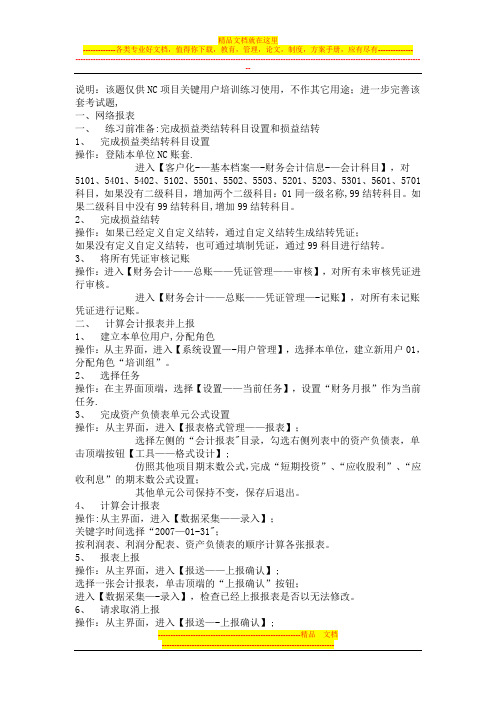
说明:该题仅供NC项目关键用户培训练习使用,不作其它用途;进一步完善该套考试题,一、网络报表一、练习前准备:完成损益类结转科目设置和损益结转1、完成损益类结转科目设置操作:登陆本单位NC账套.进入【客户化-—基本档案—-财务会计信息-—会计科目】,对5101、5401、5402、5102、5501、5502、5503、5201、5203、5301、5601、5701科目,如果没有二级科目,增加两个二级科目:01同一级名称,99结转科目。
如果二级科目中没有99结转科目,增加99结转科目。
2、完成损益结转操作:如果已经定义自定义结转,通过自定义结转生成结转凭证;如果没有定义自定义结转,也可通过填制凭证,通过99科目进行结转。
3、将所有凭证审核记账操作:进入【财务会计——总账——凭证管理——审核】,对所有未审核凭证进行审核。
进入【财务会计——总账——凭证管理—-记账】,对所有未记账凭证进行记账。
二、计算会计报表并上报1、建立本单位用户,分配角色操作:从主界面,进入【系统设置—-用户管理】,选择本单位,建立新用户01,分配角色“培训组”。
2、选择任务操作:在主界面顶端,选择【设置——当前任务】,设置“财务月报”作为当前任务.3、完成资产负债表单元公式设置操作:从主界面,进入【报表格式管理——报表】;选择左侧的“会计报表"目录,勾选右侧列表中的资产负债表,单击顶端按钮【工具——格式设计】;仿照其他项目期末数公式,完成“短期投资”、“应收股利”、“应收利息”的期末数公式设置;其他单元公司保持不变,保存后退出。
4、计算会计报表操作:从主界面,进入【数据采集——录入】;关键字时间选择“2007—01-31";按利润表、利润分配表、资产负债表的顺序计算各张报表。
5、报表上报操作:从主界面,进入【报送——上报确认】;选择一张会计报表,单击顶端的“上报确认”按钮;进入【数据采集—-录入】,检查已经上报报表是否以无法修改。
第7章用友财务报表编制cqar
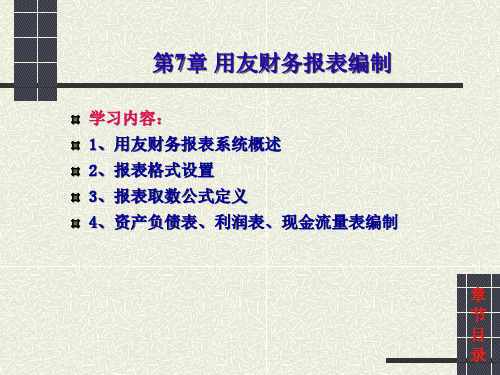
节
6
合计
3
目
7
制表人:
录
(一)设置报表表样
操作步骤: ①选择组合单元A1:D1,录入“货币资金表”。 ②选择D2单元录入“单位:元”。 ③选择A3单元录入“项目”。 ④与上述操作一样,选择其他单元,录入单元项目 内容。
章 节 目 录
(一)设置报表表样
6、设置单元风格 单元风格主要是指单元内容的字体、字号、字型、 对齐方式、背景图案等,设置单元风格会使报表更 符合阅读习惯,更加美观清晰。 例:将“货币资金表”设置字体为宋体14号、加粗、 红色、水平方向和垂直方向居中。
➢ (2)单元类型
➢ ①数值单元:数值单元是报表的数据,在数据状态
下输入。
➢ ②字符单元:字符单元是报表的数据,在数据状态
下输入。字符单元的内容可以是汉字、字母、数字
等。
章
➢ ③表样单元:表样单元是报表的格式,是定义一个 没有数据的空表所需的所有文字、符号或数字。
节 目
录
(一)用友财务报表系统的基本概念
章 节 目 录
(二)账务处理系统取数公式定义
③在【函数分类】中选择【用友账务函数】,在 【函数名】中选择【期初(QC)】函数,单击【下 一步】按钮,进入【函数向导】第二步【用友账务 函数】对话框,如图所示。
章 节 目 录
(二)账务处理系统取数公式定义
④单击【参照】按钮,进入【账务函数】参数设置 对话框,如图所示。
QM() SQM() WQM()
发生额函数
FS() SFS() WFS()
累计发生额函数
LFS() SLFS() WLFS()
条件发生额函数
TFS() STFS() WTFS()
用友T3财务报表日常操作流程
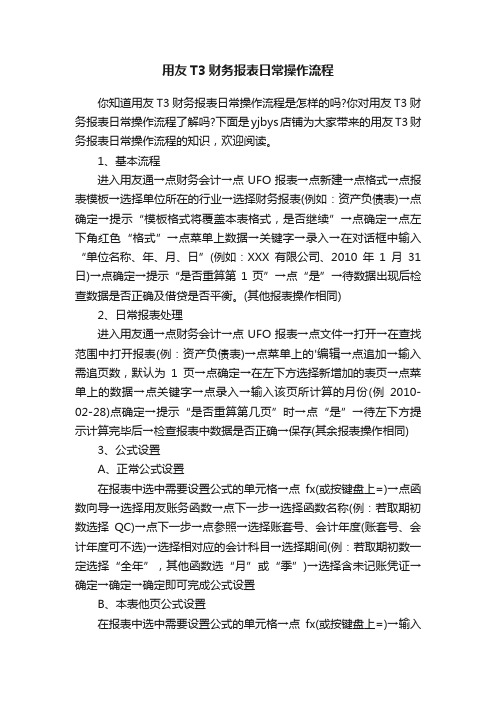
用友T3财务报表日常操作流程你知道用友T3财务报表日常操作流程是怎样的吗?你对用友T3财务报表日常操作流程了解吗?下面是yjbys店铺为大家带来的用友T3财务报表日常操作流程的知识,欢迎阅读。
1、基本流程进入用友通→点财务会计→点UFO报表→点新建→点格式→点报表模板→选择单位所在的行业→选择财务报表(例如:资产负债表)→点确定→提示“模板格式将覆盖本表格式,是否继续”→点确定→点左下角红色“格式”→点菜单上数据→关键字→录入→在对话框中输入“单位名称、年、月、日”(例如:XXX有限公司、2010年1月31日)→点确定→提示“是否重算第1页”→点“是”→待数据出现后检查数据是否正确及借贷是否平衡。
(其他报表操作相同)2、日常报表处理进入用友通→点财务会计→点UFO报表→点文件→打开→在查找范围中打开报表(例:资产负债表)→点菜单上的'编辑→点追加→输入需追页数,默认为1页→点确定→在左下方选择新增加的表页→点菜单上的数据→点关键字→点录入→输入该页所计算的月份(例2010-02-28)点确定→提示“是否重算第几页”时→点“是”→待左下方提示计算完毕后→检查报表中数据是否正确→保存(其余报表操作相同)3、公式设置A、正常公式设置在报表中选中需要设置公式的单元格→点fx(或按键盘上=)→点函数向导→选择用友账务函数→点下一步→选择函数名称(例:若取期初数选择QC)→点下一步→点参照→选择账套号、会计年度(账套号、会计年度可不选)→选择相对应的会计科目→选择期间(例:若取期初数一定选择“全年”,其他函数选“月”或“季”)→选择含未记账凭证→确定→确定→确定即可完成公式设置B、本表他页公式设置在报表中选中需要设置公式的单元格→点fx(或按键盘上=)→输入公式“select(?D5,年@=年ad月@=月+1)”即可注:D5代表表页中的某一单元格C、他表他页公式设置在报表中选中需要设置公式的单元格→点fx(或按键盘上=)→关联条件→选择关前关键值“月”或“年”等等→选择关联表名→选择关联关键值“月”或“年”→确定→形成公式“Relatio月with\"C:\\DocumetsadSettigs\\Admiistrator\\MyDocumets\\report1.rep \"->月”→将“\"C:\\DocumetsadSettigs\\Admiistrator\\MyDocumets\\report1.rep \"->月”复制到Relatio前面→将复制后的“-->月”改成报表中需要取数的单元格例:D20→确定即可完成公式设置注:\"C:\\Documets……\\report1.rep\"代表报表保存路径D20代表表页中的某一单元格最初搭建这种企业级别的管理软件的时候一定要选择稳定可靠的服务器,要不然由于服务器宕机而影响企业正常运转造成的损失就不好了。
用友U8财务报表操作手册

第1章财务报表财务报表可以完成制作表格、数据运算、图形制作、打印等电子表的所有功能,适用于各行业的财务、会计、人事、计划、统计、税务、物资等部门(自定义报表)。
一、术语说明【关键字】:是游离于单元之外的特殊数据单元,可以唯一标识一个表页,用于在大量表页中快速选择表页。
从用友软件帐务系统、业务系统取数报表必须设置关键字。
系统共提供了6种关键字,关键字的显示位置在格式状态下设置,关键字的值则在数据状态下录入,每个报表可以定义多个不重复的关键字:◆单位名称:字符(最大28个字符),为该报表的表页编制单位的名称;◆单位编号:字符型(最大10个字符),为该报表的表页编制单位的编号;◆年:数字型(1980~2099),反映该报表的表页的年度值;◆季:数字型(1~4),反映该报表的表页的季度值;◆月:数字型(1~12),反映该报表的表页的月份值;◆日:数字型(1~31),反映该报表的表页的日期。
【格式状态】:在格式状态下设计报表的格式(行高列宽、单元属性、单元风格、组合单元、关键字)及报表的单元公式(计算公式)、审核公式、舍位平衡公式。
在格式状态下所做的设置对本报表所有的表页都发生作用,但是不能进行数据的录入、计算等操作;只可以看到的是报表的格式,报表的数据全部都隐藏了。
【数据状态】:在数据状态下管理报表的数据,如输入数据、增加或删除表页、审核、舍位平衡、做图形、汇总、合并报表等。
在数据状态下不能修改报表的格式。
在数据状态下时,所能看到的是报表的全部内容,包括格式和数据:◆表头:表头的涵义就是来反映这张报表的性质。
例如:资产负债表、损益表等。
◆表体:是由很多单元格组成的。
单元是组成报表的最小单位,单元名称由所在行、列标识。
行号用数字1-9999表示,用字母A-IU表示的是列标。
【单元公式】:在格式状态下,执行“数据→编辑公式→单元公式”命令,可以根据“定义公式”向导使用“帐务函数”及“数学运算符”编辑报表单元的数据公式。
用友NC新增报表操作

1.新增报表,输好编码和名称后,点击上方的格式设计2.格式设计有三个页签,可以在表样页签复制已经设好的报表样式(表样页签的改动是影响最终的报表显示)3.可以通过拉矿列,上方的工具栏及右键的单元属性进行调整,双击单元格可以直接输文字4.点击上方的数据-关键字设置,设置单位,会计月5.在公式页签栓剂单元格点放大镜或者点击左上角的fx6.双击需要的公式,先选好主题和账簿让会计科目出来后就可以删掉,便于让不同单位使用,辅助核算的若没有用到最好消掉,方向需要和科目相对应,(下面是最简单的累计发生数的公式,收入费用表的’累计数’列大多是这种公式的,同时需要注意会计科目可以直接选上级,辅助项不可以直接选上级,选上级需要在公式中的辅助项编码后面加上’%’,业务函数的时间默认为当前报表的关键字时间,如:当前报表的’会计月’为2019-03,公式默认取3月份的业务数据)(1)累计发生数(2)发生数(如:费用补充表的’本月数’列,工资福利费用=01%是取(0101,0102,0103)三个辅助项合计)(3)期初数(如:资产负债表’期初数’列,发生方向可以选默认),期末数同理(4)取其他报表数值的函数MSELECT(常用函数第一个或在IUFO函数-单期指标函数下)点击后面的放大镜,在出现的指标参照界面左边选好要取数是表表扬样,点表扬方式方便选指标,找到相应的指标双击选择(基础数字表中的部分数据,如资产负债率)1)下面的选择方式的效果是取上月某一报表的某一数据2)下面的选择方式的效果是取某一报表固定月份的数据7.设完公式后回到表样页签,选中有公式的单元格,右键’指标提取’,直接点确定(未提取指标的单元格,第一次计算完报表保存后不会真正保存,再次打开,数据会是空的)8.打开任务,倘若这张报表是多单位使用,可以新加一个任务,在新建的任务中将将需要的报表加进去,也可以直接进入建好的任务,将新建的报表加进去1)需要注意的是任务中的关键字需要和表样中的关键字一样,不然的话下方的表样是选不到的9.任务建好后,点击上方的’分配任务’,点击右上角的方块按钮,将组织分配进去10.任务分配完成后,在报表数据查询中可以计算该表了。
用友-NC网络财务报表管理系统操作手册(完整版)
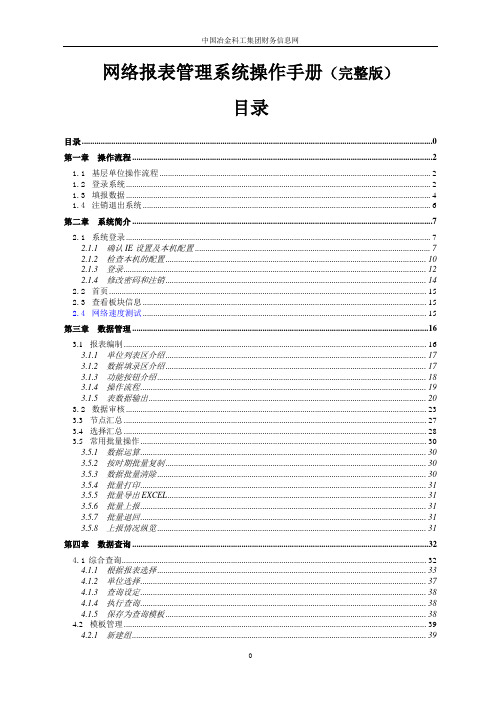
中国冶金科工集团财务信息网网络报表管理系统操作手册(完整版)目录目录 0第一章操作流程 (2)1.1基层单位操作流程 (2)1.2登录系统 (2)1.3填报数据 (4)1.4注销退出系统 (6)第二章系统简介 (7)2.1系统登录 (7)2.1.1 确认IE设置及本机配置 (7)2.1.2 检查本机的配置 (10)2.1.3 登录 (12)2.1.4 修改密码和注销 (14)2.2首页 (15)2.3查看板块信息 (15)2.4网络速度测试 (15)第三章数据管理 (16)3.1报表编制 (16)3.1.1 单位列表区介绍 (17)3.1.2 数据填录区介绍 (17)3.1.3 功能按钮介绍 (18)3.1.4 操作流程 (19)3.1.5 表数据输出 (20)3.2数据审核 (23)3.3节点汇总 (27)3.4选择汇总 (28)3.5常用批量操作 (30)3.5.1 数据运算 (30)3.5.2 按时期批量复制 (30)3.5.3 数据批量清除 (30)3.5.4 批量打印 (31)3.5.5 批量导出EXCEL (31)3.5.6 批量上报 (31)3.5.7 批量退回 (31)3.5.8 上报情况纵览 (31)第四章数据查询 (32)4.1综合查询 (32)4.1.1 根据报表选择 (33)4.1.2 单位选择 (37)4.1.3 查询设定 (38)4.1.4 执行查询 (38)4.1.5 保存为查询模板 (38)4.2模板管理 (39)4.2.1 新建组 (39)4.2.2 修改模板组信息 (39)4.2.3 删除模板组 (39)4.2.4 新建模板 (39)4.2.5 修改模板属性 (40)4.2.6 修改模板 (40)4.2.7 删除查询模板 (40)4.2.8 设置模板及模板组使用权限 (40)4.2.9 设置查询模板所属用户 (40)4.2.10 获得查询结果 (40)4.3模板查询 (41)4.3.1 获得查询结果 (41)4.4模糊查询 (41)第五章数据分析 (42)5.1综合分析报表管理 (42)5.1.1 新建分析表 (42)5.1.2 分析表向导 (42)5.1.3 分析表设计 (44)5.2综合分析测算 (46)5.3综合分析结果查看 (47)第六章系统管理 (48)6.1个人资料维护 (48)6.2单位管理 (50)6.2.1 单位分组管理 (53)6.3角色管理 (54)6.4组织机构管理 (57)6.5日志管理 (59)6.6首页设置 (61)6.6.1首页维护 (62)6.6.2首页方案管理 (65)6.7网络速度测试 (68)第七章合并报表 (69)7.1合并单位范围设置 (69)7.1.1 操作流程: (69)7.2合并报表计算 (70)7.2.1 合并报表计算 (70)7.2.2 抵销分录 (73)7.2.3 工作底稿 (79)7.2.4 投资工作底稿 (80)7.2.5 完成合并 (81)第八章数据上报与数据下载 (83)8.1数据上报 (83)8.2数据下载 (86)第一章操作流程1.1 基层单位操作流程一般单位基本操作流程图1.2 登录系统1、打开IE浏览器,在地址栏里输入中冶科工集团财务信息网的IP地址,格式如下:http://IP地址:端口号/netrep,按回车进入登录页面,如图1-1。
用友财务软件自定义财务报表操作详解
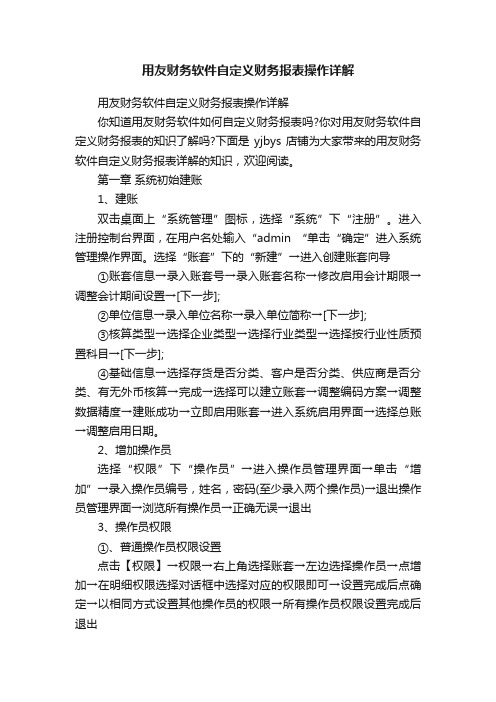
用友财务软件自定义财务报表操作详解用友财务软件自定义财务报表操作详解你知道用友财务软件如何自定义财务报表吗?你对用友财务软件自定义财务报表的知识了解吗?下面是yjbys店铺为大家带来的用友财务软件自定义财务报表详解的知识,欢迎阅读。
第一章系统初始建账1、建账双击桌面上“系统管理”图标,选择“系统”下“注册”。
进入注册控制台界面,在用户名处输入“admin “单击“确定”进入系统管理操作界面。
选择“账套”下的“新建”→进入创建账套向导①账套信息→录入账套号→录入账套名称→修改启用会计期限→调整会计期间设置→[下一步];②单位信息→录入单位名称→录入单位简称→[下一步];③核算类型→选择企业类型→选择行业类型→选择按行业性质预置科目→[下一步];④基础信息→选择存货是否分类、客户是否分类、供应商是否分类、有无外币核算→完成→选择可以建立账套→调整编码方案→调整数据精度→建账成功→立即启用账套→进入系统启用界面→选择总账→调整启用日期。
2、增加操作员选择“权限”下“操作员”→进入操作员管理界面→单击“增加”→录入操作员编号,姓名,密码(至少录入两个操作员)→退出操作员管理界面→浏览所有操作员→正确无误→退出3、操作员权限①、普通操作员权限设置点击【权限】→权限→右上角选择账套→左边选择操作员→点增加→在明细权限选择对话框中选择对应的权限即可→设置完成后点确定→以相同方式设置其他操作员的权限→所有操作员权限设置完成后退出②、账套主管权限设置点击【权限】→权限→右上角选择账套→左边选择操作员→点右上方的账套主管选项→提示“设置用户:XXX账套主管权限吗?”点“是”→退出即可注:账套主管拥有该账套所有权限第二章财务基础设置用友通(T3)→输入操作员→密码→选择账套→更改操作日期→确定基础设置1、机构设置①、部门档案设置基础设置→机构设置→部门档案→增加→输入部门编码、名称等资料→保存→做下一个部门资料→所有做完后退出②、职员档案设置基础设置→机构设置→职员档案→增加→输入职员编码、名称→选择所属部门等资料→保存→做下一个职员档案→所有做完后退出2、往来单位①、客户分类基础设置→往来单位→客户分类→增加→输入类别编码、类别名称→保存做下一个分类注:类别编码按编码规则编制,类别名称根据实际去分②、客户档案基础设置→往来单位→客户档案→选中客户分类→点增加→输入客户编码、客户名称、客户简称→保存做下一条客户档案注:A、客户档案的编码可按分类去编,例:01001;也可按客户的拼音去编;B、档案中其他信息可做可不做,根据实际去做③、供应商分类基础设置→往来单位→供应商分类→增加→输入类别编码、类别名称→保存做下一个分类注:类别编码按编码规则编制,类别名称根据实际去分④、供应商档案基础设置→往来单位→供应商档案→选中客户分类→点增加→输入供应商编码、供应商名称、供应商简称→保存做下一条供应商档案注:A、供应商档案的编码可按分类去编,例:01001;也可按供应商的拼音去编;B、档案中其他信息可做可不做,根据实际去做3、财务①、会计科目设置A、基础设置→财务→会计科目→选中需要增加明细科目的一级科目→点增加→输入科目编码、科目中文名称→确定→增加下一个明细科目→根据单位行业实际运用的科目设置B、所有科目设置完成后→点编辑→指定科目→将待选科目双击选到已选取科目中(现金与银行存款)→确定注:若某些科目涉及辅助核算,在新增时将各对应辅助核算选上即可②、凭证类别设置基础设置→财务→凭证类别→选择分类方式(通常选择“记账凭证”)→确定→退出③、项目目录设置A、设置项目大类基础设置→财务→项目目录→增加→输入新项目大类名称→下一步→将项目级次定义为2-2-2-2 →下一步→完成B、设置项目分类点项目分类定义→选择新增加的项目→输入分类编码、分类名称→确定→做下一个分类C、设置项目目录点项目目录→维护→增加→输入项目编码→项目名称→选择所属分类码→点增加做下一个目录④、外币种类基础设置→财务→外币种类→左下角录入币符、币种→选择折算方式→选择固定汇率或浮动汇率→录入汇率→点增加4、收付结算①、结算方式基础设置→收付结算→结算方式→增加→根据编码规则输入结算方式编码→输入结算方式名称→保存→做下一个结算方式②、付款条件基础设置→收付结算→付款条件→增加→输入付款条件编码→录入信用天数、优惠天数1、优惠率1等条件→保存→做下一个付款条件③、开户银行基础设置→收付结算→开户银行→增加→录入开户银行编码、开户银行名称、银行账号→保存→做下一银行第三章账务处理一、期初余额录入总账→设置→期初余额→根据系统启用月之前所有明细科目的余额录入一一对应录入→录完后点试算→结果平衡后点对账→对账正确后退出注:A、若某些科目有设置辅助核算,录入数据时,须双击该科目进入再根据各辅助项录入对应数据B、若系统启用期为年初(例:2010年1月),此时的期初余额为2006年12月底余额C、若系统启用期为年中(例:2010年9月),此时的期初余额为2010年8月底余额,须将2010年1月--8月的累计借方、累计贷方录入,而年初余额则根据录入的期初、借方、贷方自动反算二、总账系统日常操作1、进入用友通打开用友通→输入操作员编号(例:001)→输入密码→选择账套→选择操作日期→确定。
u8编写自定义报表的三种方法
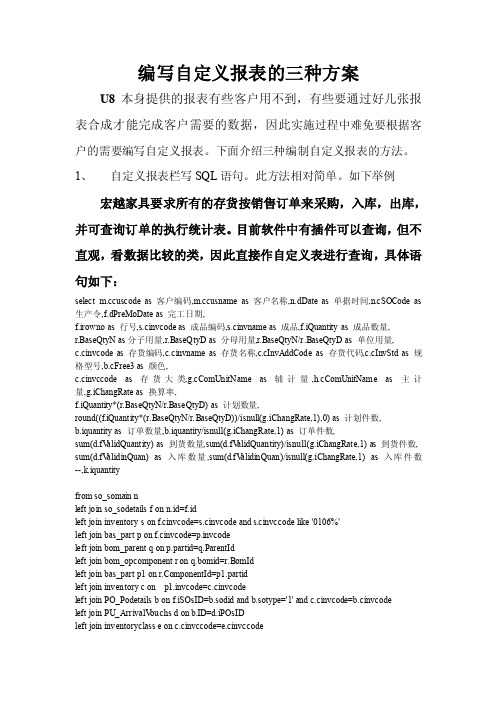
编写自定义报表的三种方案U8本身提供的报表有些客户用不到,有些要通过好几张报表合成才能完成客户需要的数据,因此实施过程中难免要根据客户的需要编写自定义报表。
下面介绍三种编制自定义报表的方法。
1、自定义报表栏写SQL语句。
此方法相对简单。
如下举例宏越家具要求所有的存货按销售订单来采购,入库,出库,并可查询订单的执行统计表。
目前软件中有插件可以查询,但不直观,看数据比较的类,因此直接作自定义表进行查询,具体语句如下:selectuscode a s 客户编码,u sname as 客户名称,n.dDate as单据时间,n.cSOC ode as 生产令,f.dPreMoDateas 完工日期,f.i rowno as 行号,s.cinvcode a s 成品编码,s.cin vname as 成品,f.iQuantityas 成品数量,r.B aseQtyN as 分子用量,r.BaseQt yD as 分母用量,r.BaseQtyN/r.BaseQtyD as单位用量,c.cinv code as 存货编码,c.cinvnameas 存货名称,c.cI nvAddCode as存货代码,c.cInv Std as 规格型号,b.cFree3 as颜色,c.cinvcc ode as 存货大类,omUnitNa me as 辅计量,h.cComUnitName as 主计量,g.iC hangRate as换算率,f.iQuan tity*(r.Base QtyN/r.BaseQ tyD) as 计划数量,round((f.i Quantity*(r.BaseQtyN/r.B aseQtyD))/is null(g.iChan gRate,1),0)as 计划件数,b.i quantity as订单数量,b.iquan tity/isnull(g.iChangRate,1) as 订单件数,sum(d.fV ali dQuantity) a s 到货数量,sum(d.fV alidQuant ity)/isnull(g.iChangRate,1) as 到货件数, sum(d.fV ali dinQuan) as入库数量,sum(d.f V alidinQuan)/isnull(g.iC hangRate,1)as 入库件数--,k.iquantityf rom so_somai n nleft joi n so_sodetai ls f on n.id=f.idleft j oin inventor y s on f.cin vcode=s.cinv code and s.c invccode lik e '0106%'le ft join bas_part p on f.cinvcode=p.i nvcodelef t join bom_p arent q on p.partid=q.Pa rentIdleftjoin bom_opc omponent r o n q.bomid=r.BomIdleft j oin bas_part p1 on r.Com ponentId=p1.partidleft join invent ory c on p1.invcode=c.c invcodeleft join PO_Pod etails b onf.iSOsID=b.s odid and b.s otype='1' an d c.cinvcode=b.cinvcodeleft join PU_ArrivalV ouc hs d on b.ID=d.iPOsIDle ft join inve ntoryclass e on c.cinvcc ode=e.cinvcc odeleft joi n Computatio nUnit g on c.cSTComUnitC ode=omUn itCodeleftjoin Computa tionUnit h o n omUnit Code=omU nitCodeleft join custom er m on n.cc uscode=u scode--left join rdreco rds k on f.i SOsID=k.isod id and k.iso type='1'whe re f.cinvcod e='01060303005'group b y uscode,usname,n.dDate,n.cS OCode,f.dPre MoDate, f.irown o,s.cinvcode,s.cinvname,f.iQuantity,r.BaseQtyN,r.B aseQtyD, c.cinv code,c.cinvn ame,c.cInvAd dCode,c.cInv Std,b.cFree3,c.cinvccode,omUnitNam e,omUnit Name,g.iChan gRate, b.iquant ity--,k.iqua ntity2、利用作业完成自定义报表基本的思路是这样的:先用过程生成要编制的报表,并且将它插入到临时表中。
- 1、下载文档前请自行甄别文档内容的完整性,平台不提供额外的编辑、内容补充、找答案等附加服务。
- 2、"仅部分预览"的文档,不可在线预览部分如存在完整性等问题,可反馈申请退款(可完整预览的文档不适用该条件!)。
- 3、如文档侵犯您的权益,请联系客服反馈,我们会尽快为您处理(人工客服工作时间:9:00-18:30)。
最新用友财务软件自定义财务报表的方法最新用友财务软件自定义财务报表的方法
一、启动财务报表,建立报表
1、启动点取安装财务报表时自动生成的财务报表程序组,启动
财务报表;
2、创建报表文件点取【文件】菜单中的【新建】命令,将自动
创建一个空的报表文件,文件名显示在标题栏中,为“report1”;
3、设置表尺寸
点取【格式】菜单中的'【表尺寸】,将弹出对话框。
例如:在“行数”框中输入“8”,在“列数”框中输入“7”,点取“确认”按钮;
4、画表格线
选取A3:F7区域,点取【格式】菜单中的【区域画线】,点取“确认”按钮;
5、设置组合单元
选取B1:E1区域,点取【格式】菜单中的【组合单元】,将弹
出下面对话框,在对话框中点取“整体组合”按钮;
按照相同的步骤,分别把B3:C3、D3:E3、F3:F4区域设置为
组合单元;
6、设置单元属性
选取B5:F7区域,点取【格式】菜单中的【单元属性】,将弹
出对话框。
在“单元类型”中选“数值”,在“数字格式”中选
“逗号”和“小数位数”。
注意:小数位数的控制可通过格式工具栏中的增减数位按钮实现
7、设置单元风格
选取组合单元B1:E1,点取【格式】菜单中的【单元属性】,
选择[字体图案]页签。
在“字号”框中选“16”,在“背景色”框
中选黄色,在[对齐]页签中选水平方向“居中”和垂直方向“居中”。
按同样操作,分别把A3:A7、B3:F4的单元风格设置为水平方
向“居中”和垂直方向“居中”,把B5:F7单元风格设置为水平方
向“居右”;
8、输入表样文字
把当前单元移动到组合单元B1:E1上,输入“财务报表演示报表”。
在组合单元B3:C3中输入“市场中心”;
在B4单元中输入“市场一部”;在C4单元中输入“市场二部”;在组合单元D3:E3中输入“开发中心”;
在D4单元中输入“帐务部”;在E4单元中输入“报表部”;在组合单元F3:F4中输入“管理中心”;
在A5单元中输入“上半年”;在A6单元中输入“下半年”;在
A7单元中输入“合计”;
9、设置关键字
把当前单元移动到A2单元,点取【数据】菜单中的【关键字】,在下拉菜单中点取【设置】,将弹出对话框。
在对话框中点取“确认”按钮;
10、定义单元公式
选取B7:F7区域,按“=”弹出下面对话框,在编辑框中输“B5:F5+B6:F6”;
11、录入关键字的值点取屏幕左下角的“格式/数据”按钮,进
入数据状态。
点取【数据】菜单中的【关键字】,在下拉菜单中点取【录入】,将弹出下面对话框。
在变亮的编辑框中输入“公司”;
12、录入数据
录入数据的过程中,可以看到单元公式自动显示运算结果。
13、保存报表文件点取【文件】菜单中的【保存】,选择要保存的路径,文件名栏输入“财务报表演示表”以代替“report1.rep”。
点取【保存】按钮后,可以看到标题栏中的文件名变为“财务报表
演示表”。
二、设计报表的格式报表的格式在格式状态下设计,格式对整
个报表都有效。
可能包括以下操作:
设置表尺寸:即设定报表的行数和列数。
定义行高和列宽。
画表格线。
设置单元属性:把固定内容的单元如“项目”、“行次”、“期初数”、“期末数”等定为表样单元;把需要输入数字的单元定为数
值单元;把需要输入字符的单元定义为字符单元;设置单元的字型、
字体、字号、颜色、图案、折行显示等。
定义组合单元:即把几个相邻单元合并成一个使用。
设置可变区:即确定可变区在表页上的位置和大小。
(根据实际
情况而定)
确定关键字在表页上的位置,如单位名称、年、月、日等。
设计好报表格式之后,可以输入表样单元的内容,如“项目”、“行次”、“期初数”、
“期末数”等。
如果需要一个标准的财务报表,如资产负债表等,可以利用系统提供的【报表模板】
自动生成标准财务报表。
财务报表还提供了11种套用格式,可
以选择与报表要求相近的套用格式,再进行一些必要的更改即可。
三、定义各类公式财务报表有三类公式:单元公式(计算公式)、审核公式、舍位平衡公式,公式定义在格式状态下进行。
单元公式:定义了报表数据之间的运算关系,在报表数值单元中键入“=”就可直接定义计算公式,所以称之为单元公式。
审核公式:用于审核报表内或报表之间的勾稽关系是否正确,需要用【审核公式】菜单项定义。
舍位平衡公式:用于报表数据进行进位或小数位取整时调整数据,避免破坏原数据平衡,需要用【舍位平衡公式】菜单项定义。
四、报表数据处理
报表格式和报表中各类公式定义好之后,就可以录入数据并进行处理了。
报表数据处理在数据状态下进行。
可能包括以下操作:
因为新建报表只有一张表页,需要追加多个表页。
如果报表中定义了关键字,则录入每张表页上关键字的值。
在数值单元或字符单元录入相应数据。
如果报表中有可变区,可变区初始只有一行或一列,需要追加可变行或可变列,并在可变行或可变列中录入数据。
随着数据的录入,当前表页的单元公式将自动运算并显示结果。
如果报表有审核公式和舍位平衡公式,则执行审核和舍位平衡。
需
要的话,做报表汇总和合并报表。
五、报表图形处理选取报表数据后可以制作各种图形,如直方图、圆饼图、折线图、面积图、立体图。
图形可随意移动;图形的标题、数据组可以按照要求设置,并可
以打印输出。
六、打印报表
可控制打印方向,横向或纵向打印;可控制行列打印顺序;不但可也设置页眉和页脚,还可以设置财务报表的页首和页尾;可缩放打印;利用打印预览可观看打印效果。
七、退出财务报表所有操作进行完毕后,不要忘记保存报表文件。
